Uppdatera Azure PowerShell-moduler i Automation
De vanligaste PowerShell-modulerna finns som standard i varje Automation-konto. Se Standardmoduler. Eftersom Azure-teamet uppdaterar Azure-modulerna regelbundet kan det förekomma ändringar i de cmdletar som ingår. Ändringarna, till exempel namnbyte av en parameter eller fullständig borttagning av en cmdlet, kan påverka dina runbookflöden på ett negativt sätt.
Kommentar
Du kan inte ta bort globala moduler, eftersom det är färdiga moduler som Automation tillhandahåller från start.
Viktigt!
Med den nya körningsmiljön kan du hantera moduler och paket genom att konfigurera jobbkörningsmiljön. I den nya upplevelsen är moduler och paketblad inte tillgängliga. Information om hur du hanterar moduler och paket finns i Hantera Körningsmiljö och associerade runbooks.
Konfigurera ett Automation-konto
För att undvika att påverka dina runbooks och de processer som de automatiserar måste du testa och verifiera när du gör uppdateringar. Om du inte har ett dedikerat Automation-konto avsett för det här ändamålet kan du skapa ett så att du kan testa många olika scenarier under utvecklingen av dina runbooks. Den här testningen bör innehålla iterativa ändringar, till exempel uppdatering av PowerShell-modulerna.
Kontrollera att ditt Automation-konto har lagt till en systemtilldelad hanterad identitet eller användartilldelad hanterad identitet.
Om du utvecklar skript lokalt rekommenderar vi att du har samma modulversioner lokalt som du har i ditt Automation-konto när du testar för att säkerställa att du får samma resultat. När resultaten har verifierats och du har tillämpat de ändringar som krävs kan du flytta ändringarna till produktion.
Kommentar
Ett nytt Automation-konto kanske inte innehåller de senaste modulerna.
Uppdatera Az-moduler
I följande avsnitt beskrivs hur du kan uppdatera Az-moduler antingen via portalen (rekommenderas) eller via runbooken.
Uppdatera Az-moduler via portalen
För närvarande går det bara att uppdatera AZ-moduler via portalen. Uppdatering via PowerShell- och ARM-mallen kommer att vara tillgängligt i framtiden. Endast Az-standardmoduler uppdateras när du utför följande steg:
Logga in på Azure Portal och gå till ditt Automation-konto.
Under Delade resurser väljer du Moduler.
Välj Uppdatera Az-moduler.
Välj Modul som ska uppdateras. Som standard visas Az-modulen.
I listrutan väljer du Modulversion och Körningstypversion.
Välj Uppdatera för att uppdatera Az-modulen till den version som du har valt. På sidan Moduler kan du visa listan enligt nedan:
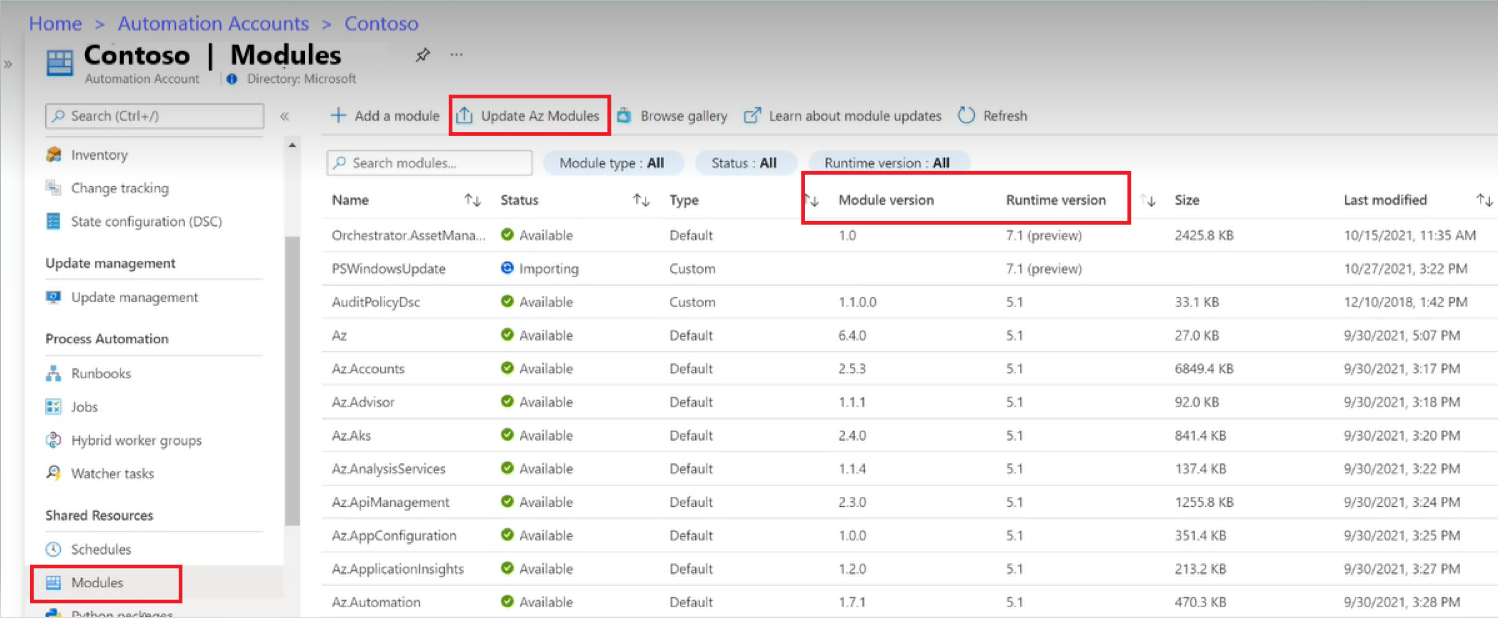
Om du väljer en version som är lägre än den befintliga Az-modulversionen som importerats i Automation-kontot återställs modulen till den valda lägre versionen.
Du kan verifiera uppdateringen genom att kontrollera modulversion och statusegenskap för de uppdaterade moduler som visas i listan över moduler under PowerShell-moduler.
Azure-teamet uppdaterar regelbundet modulversionen och tillhandahåller ett alternativ för att uppdatera standard-Az-modulerna genom att välja modulversionen i listrutan.
Uppdatera Az-moduler via runbook
Så här uppdaterar du Azure-modulerna i ditt Automation-konto:
- Använd runbooken Update-AutomationAzureModulesForAccount som är tillgänglig som öppen källkod.
- Ladda ned från GitHub-lagringsplatsen för att börja använda den här runbooken för att uppdatera dina Azure-moduler.
- Importera det till ditt Automation-konto eller kör det som ett skript. Mer information om hur du importerar en runbook i ditt Automation-konto finns i Importera en runbook.
Kommentar
Vi rekommenderar att du uppdaterar Az-moduler via Azure Portal. Du kan också utföra detta med hjälp av skriptet Update-AutomationAzureModulesForAccount , som är tillgängligt som öppen källkod och tillhandahålls som referens. Men om det uppstår ett runbook-fel måste du ändra parametrarna i runbooken efter behov eller felsöka skriptet enligt scenariot.
Runbooken Update-AutomationAzureModulesForAccount stöder uppdatering av modulerna Azure, AzureRM och Az som standard. Mer information om hur du uppdaterar Az.Automation-moduler med den här runbooken finns i Runbook-runbooken Update Azure Modules README . Det finns ytterligare viktiga faktorer som du måste ta hänsyn till när du använder Az-modulerna i ditt Automation-konto. Mer information finns i Hantera moduler i Azure Automation.
Använda runbook-koden för uppdateringen som ett vanligt PowerShell-skript
Du kan använda runbook-koden som ett vanligt PowerShell-skript i stället för en runbook. Det gör du genom att logga in på Azure med hjälp av cmdleten Connect-AzAccount först och sedan skicka -Login $false till skriptet.
Använda uppdateringsrunbooken i nationella moln
Om du vill använda den här runbooken i nationella moln använder du parametern AzEnvironment för att skicka rätt miljö till runbooken. Godtagbara värden är AzureCloud (offentligt Azure-moln), AzureChinaCloud, AzureGermanCloud och AzureUSGovernment. Dessa värden kan hämtas med hjälp av Get-AzEnvironment | select Name. Om du inte skickar ett värde till den här cmdleten är runbooken som standard AzureCloud.
Använd uppdateringskörningsboken för att uppdatera en specifik modulversion
Om du vill använda en specifik Azure PowerShell-modulversion i stället för den senaste modulen som är tillgänglig på PowerShell-galleriet skickar du dessa versioner till den valfria ModuleVersionOverrides parametern för Runbooken Update-AutomationAzureModulesForAccount. Exempel finns i Runbooken Update-AutomationAzureModulesForAccount.ps1 . Azure PowerShell-moduler som inte nämns i parametern ModuleVersionOverrides uppdateras med de senaste modulversionerna på PowerShell-galleriet. Om du inte skickar något till parametern ModuleVersionOverrides uppdateras alla moduler med de senaste modulversionerna på PowerShell-galleriet. Det här beteendet är detsamma för knappen Uppdatera Azure-moduler i Azure Portal.
Nästa steg
- Mer information om hur du använder moduler finns i Hantera moduler i Azure Automation.
- Information om uppdateringskörningen finns i Uppdatera Azure-moduler runbook.